Wi-Fi ne deluje na prenosnem računalniku z operacijskim sistemom Windows 7
Če parafraziramo citat literarnega junaka, Wi-Fi ni razkošje, temveč nujnost, zlasti za uporabnike, ki imajo raje prenosno tehnologijo, kot so pametni telefoni, tablični računalniki ali prenosniki. Slednja kategorija naprav je pogosto tudi delovno orodje - zato je dvakrat žaljiva, ko prenosni računalnik izgubi povezavo z omrežjem. Zato bomo v tem članku ponudili rešitve za ta problem.
Vsebina
- Obnovi brezžično povezavo
- 1. način: Omogoči strojno opremo Wi-Fi
- 2. način: Vklopite Wi-Fi v operacijskem sistemu Windows 7
- 3. način: Izklopite način varčevanja z energijo
- 4. način: Namestite gonilnike omrežnega adapterja
- 5. način: Konfigurirajte povezavo
- 6. način: Ponastavitev omrežnih nastavitev
- 7. način: Odpravljanje težav z usmerjevalnikom
- Zaključek
Obnovi brezžično povezavo
Wi-Fi morda ne bo deloval iz več razlogov, vse pa spadajo v dve široki kategoriji: strojna in programska oprema, za vsako od njih pa obstaja drugačna metoda za odpravo napake. Ne bomo mogli pregledati vsakega posebej, vendar bomo razkrili najpogostejše in vam povedali, kako jih popraviti.
1. način: Omogoči strojno opremo Wi-Fi
Ker je prenosni računalnik najprej mobilna naprava, proizvajalci dosežejo najdaljšo življenjsko dobo baterije. Prav tako se je zgodilo, da so brezžična omrežja, vključno z Wi-Fi, druga na seznamu »prežvekovancev«, tako da večina prenosnih računalnikov ima možnost ročnega odklopa brezžičnega modula z ločenim ključem ali kombinacijo z Fn , kot tudi stikalo.
Ločen gumb za Wi-Fi ponavadi izgleda takole: 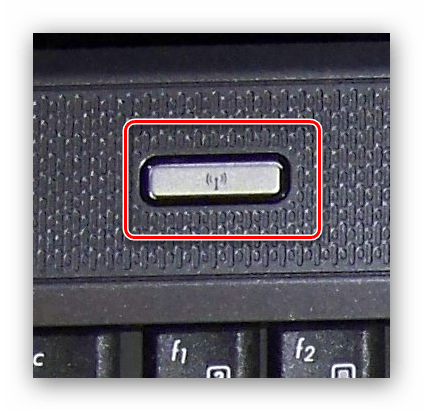
Ta pogled lahko preklopi: 
S kombinacijo tipk je situacija nekoliko bolj zapletena: zahtevana je običajno v zgornji vrstici in označena z ikono Wi-Fi. 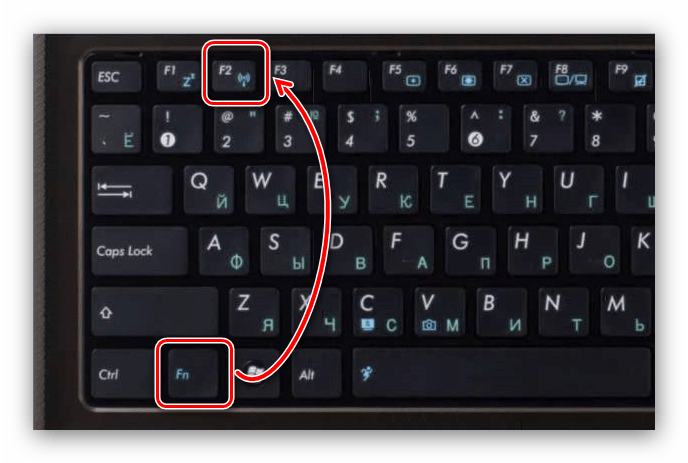
Praviloma mora uporabnik pri uporabi te metode uporabnika obvestiti o vključitvi brezžičnega omrežja. Če stikalo, ločen gumb ali kombinacija tipk nima učinka, je možno, da je težava pomanjkanje ustreznih gonilnikov za ta kontrolni element in da jih je treba namestiti.
Več podrobnosti: Namestitev gonilnikov za prenosni računalnik na primeru Lenovo G500
2. način: Vklopite Wi-Fi v operacijskem sistemu Windows 7
Poleg zagona strojne opreme je treba v sistemu aktivirati tudi možnost povezave z brezžičnim internetom. Za operacijski sistem Windows 7 je postopek dokaj preprost, za neizkušene uporabnike pa so naši avtorji pripravili vodnik. 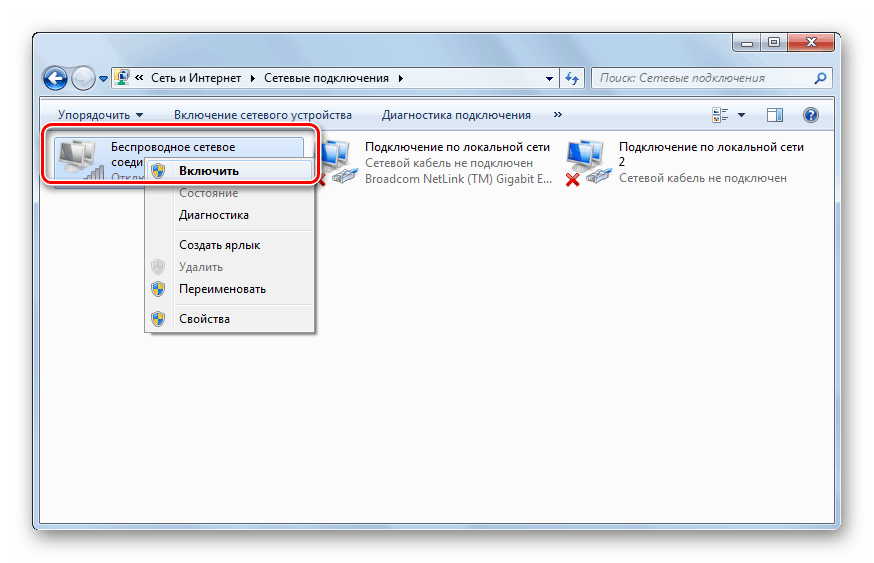
Lekcija: Vklopite Wi-Fi v sistemu Windows 7
3. način: Izklopite način varčevanja z energijo
Pogosto se prenosni računalnik prekine s povezavo z omrežjem Wi-Fi, ko zapusti stanje mirovanja ali med načinom varčevanja z energijo. V tem primeru je težava v napaki programske opreme, ki jo je mogoče popraviti samo z vnovičnim zagonom prenosnika. Lahko se zaščitite pred tovrstnimi težavami tako, da izključite modul v nastavitvah načrta porabe naprave.
- Pokličite "Nadzorna plošča" (to lahko storite prek menija "Start" ) in pojdite na element "Napajanje" .
- Aktivni načrt je označen s piko - kliknite na povezavo »Konfiguriraj načrt porabe« nasproti njega.
- Nato dobite dostop do dodatnih nastavitev - ustrezni element se nahaja na dnu v levem delu okna.
- Na seznamu strojne opreme se pomaknite navzdol do postavke Nastavitev brezžičnega omrežnega adapterja . Odprite podružnico za nastavitve in nastavite “Power Saving Mode” na položaj “Maximum Performance” .
- Nato pokličite "Upravitelj naprav" - to lahko storite tudi prek "Nadzorne plošče" .
- Poiščite razdelek Omrežni adapterji in ga razširite. Na seznamu izberite svoj modul Wi-Fi, z desno miškino tipko kliknite in uporabite element »Lastnosti« .
- Pojdite na zavihek "Upravljanje porabe" in počistite možnost "Dovoli napravi, da se izklopi za varčevanje z energijo . " Sprejmite spremembe s klikom na »OK« .
- Znova zaženite prenosni računalnik.
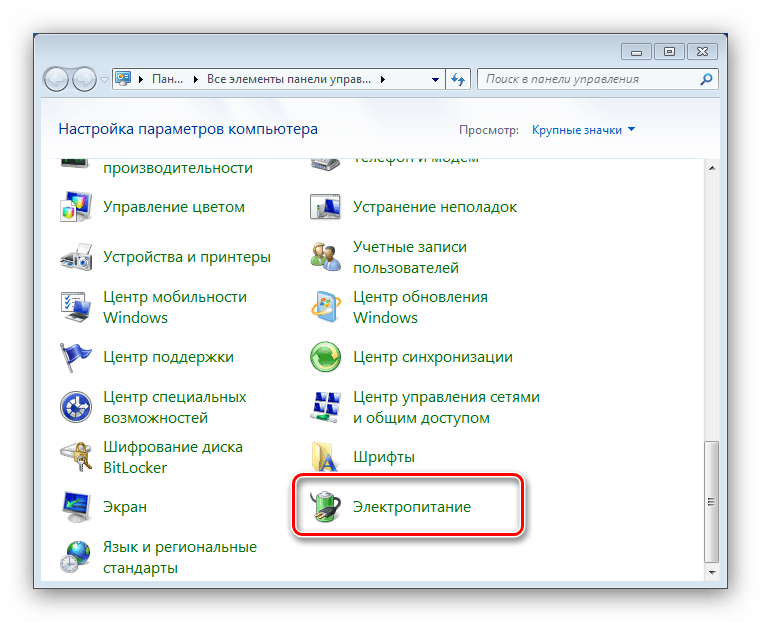
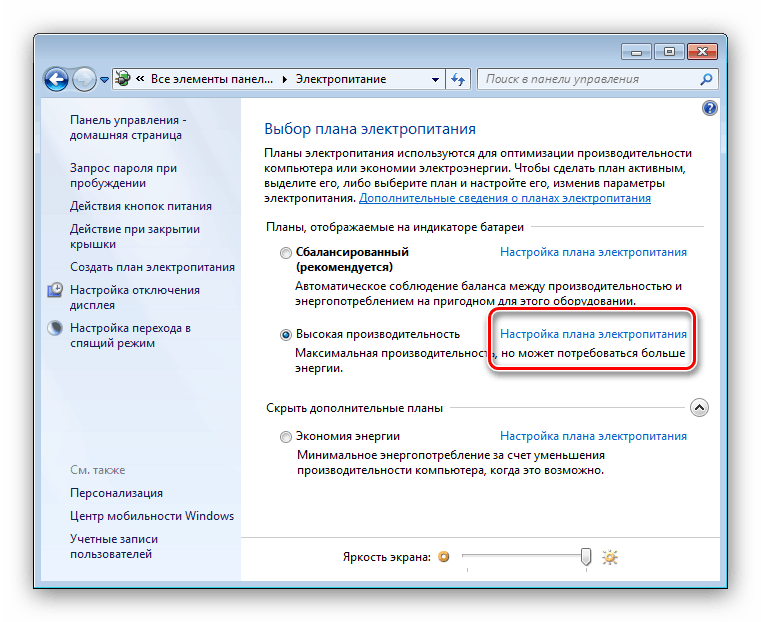
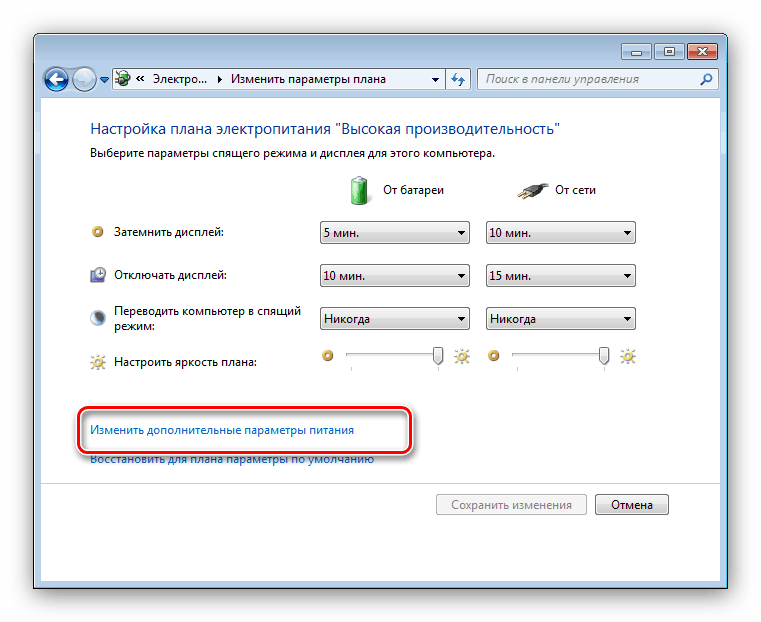
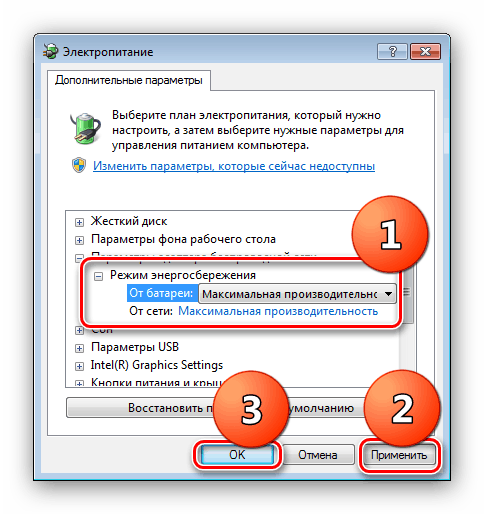
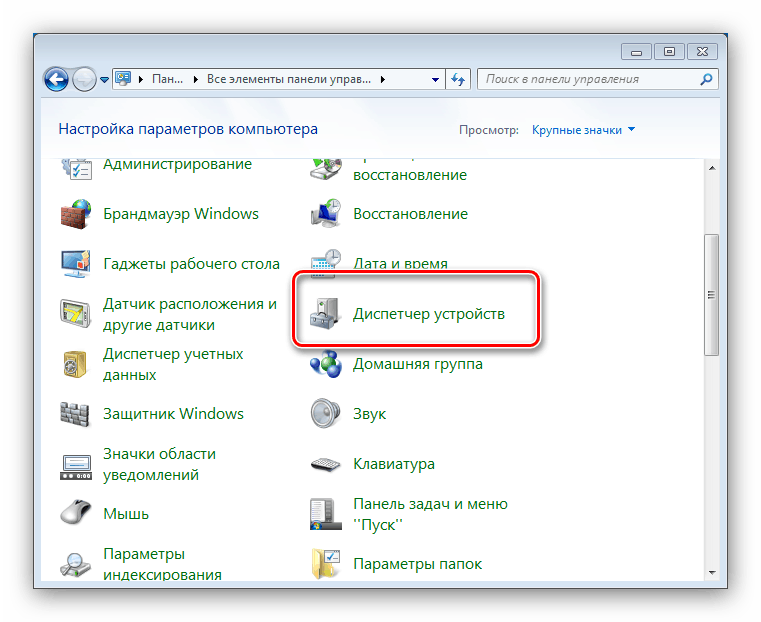
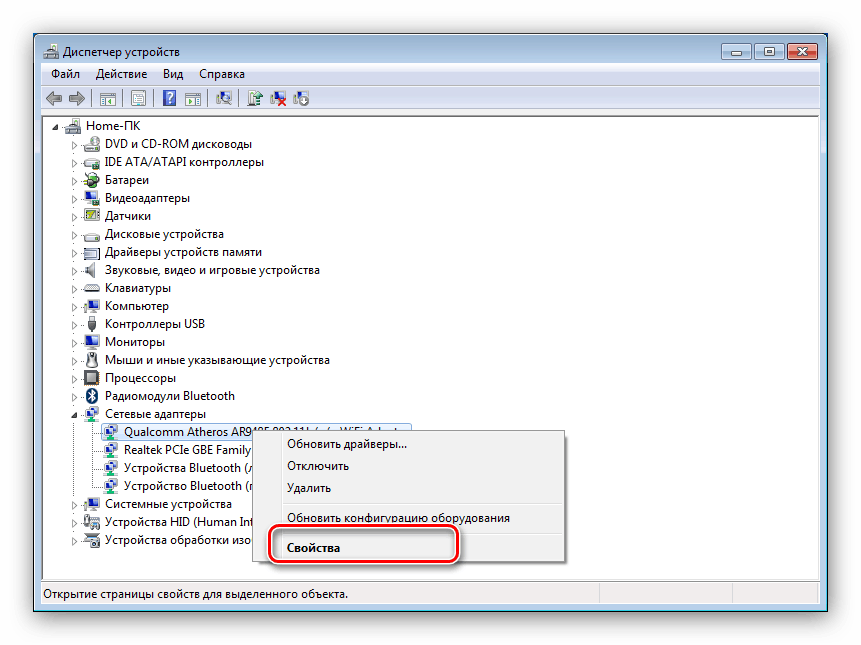
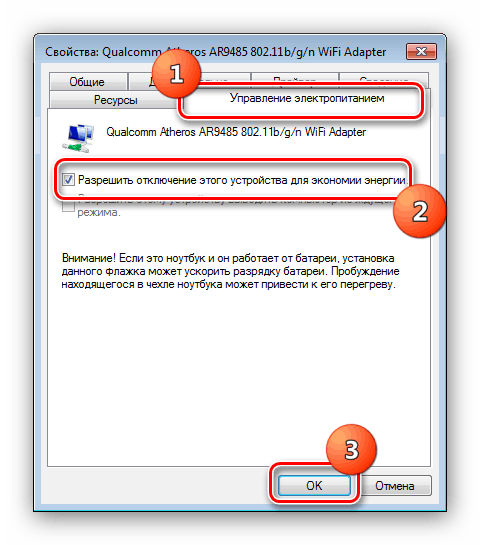
Problem bo rešen, vendar na račun povečane porabe baterijskih virov.
4. način: Namestite gonilnike omrežnega adapterja
Najbolj priljubljen razlog za nedelovanje Wi-Fi na prenosnih računalnikih z operacijskim sistemom Windows 7 je, da so nameščeni napačni gonilniki za ustrezen modul ali pa programska oprema sploh ni nameščena. Najpogosteje se ta težava sooča z uporabniki, ki so pravkar ponovno namestili sistem. V tem primeru morate prenesti ustrezen programski paket in ga namestiti. 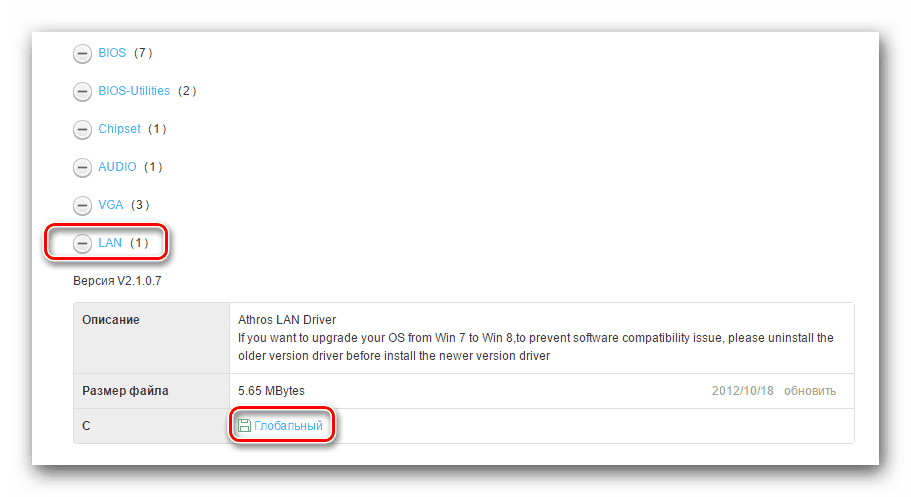
Več podrobnosti: Kako namestiti gonilnike za omrežno kartico
5. način: Konfigurirajte povezavo
Drugi najpogostejši razlog za to vedenje je nepravilno konfigurirana ali ne konfigurirana brezžična povezava v sistemu Windows. Povezavo lahko konfigurirate ali preverite njene parametre z naslednjim navodilom: 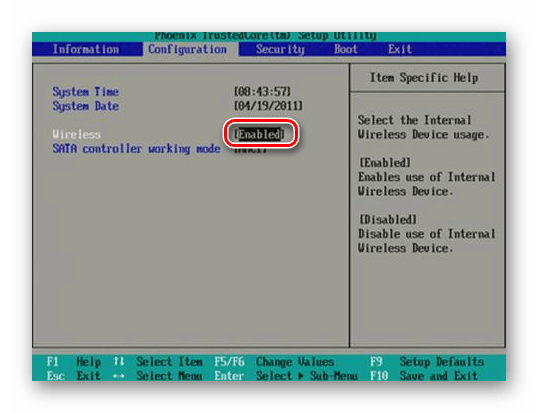
Lekcija: Nastavitev Wi-Fi na prenosnem računalniku
6. način: Ponastavitev omrežnih nastavitev
V nekaterih primerih manipuliranje z nastavitvami brezžične povezave ne daje rezultata. To napako lahko odpravite tako, da vrnete omrežne nastavitve v prvotno stanje.
- Zaženite ukazno vrstico na enega od možnih načinov.
Več podrobnosti: Izvajanje ukazne vrstice v operacijskem sistemu Windows 7
- Če želite ponastaviti vmesnik, vnesite naslednji ukaz in pritisnite Enter .
netsh winsock reset - Ponovno zaženite prenosni računalnik in preverite, ali je težava odpravljena. Če se težava še vedno pojavi, ponovno pokličite vmesnik, da vnesete besedilne ukaze, in tokrat uporabite naslednjega operaterja:
netsh int ip reset c:resetlog.txt
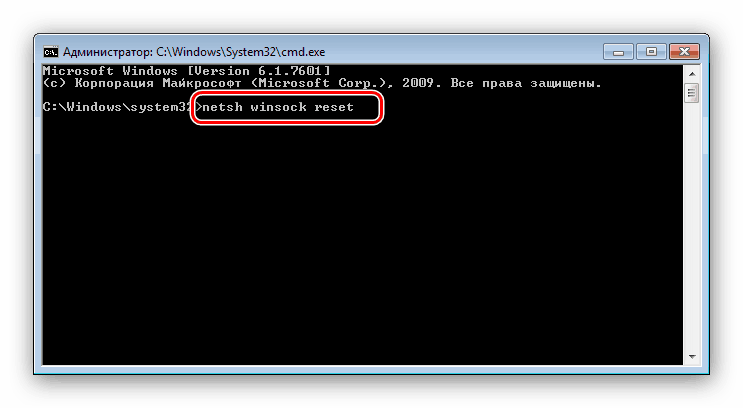
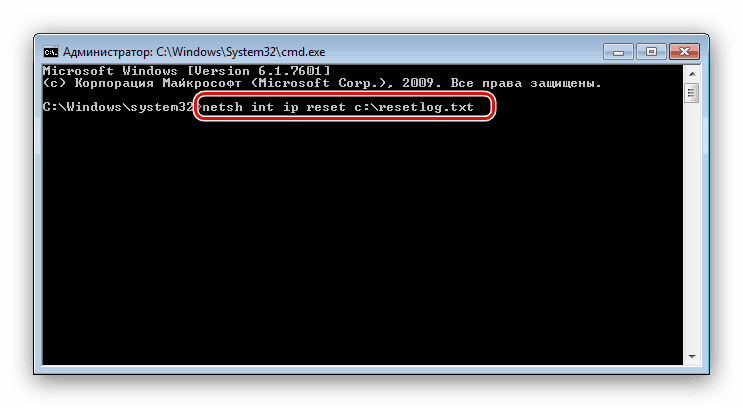
Znova zaženite računalnik in tokrat morate odpraviti težavo. Če se to ne zgodi - preberite.
7. način: Odpravljanje težav z usmerjevalnikom
Težava z neuporabnostjo Wi-Fi-ja morda ni v prenosnem računalniku, ampak v usmerjevalniku, ki ga ta Wi-Fi distribuira. Običajno je napaka ena sama, zato jo lahko popravi usmerjevalnik. 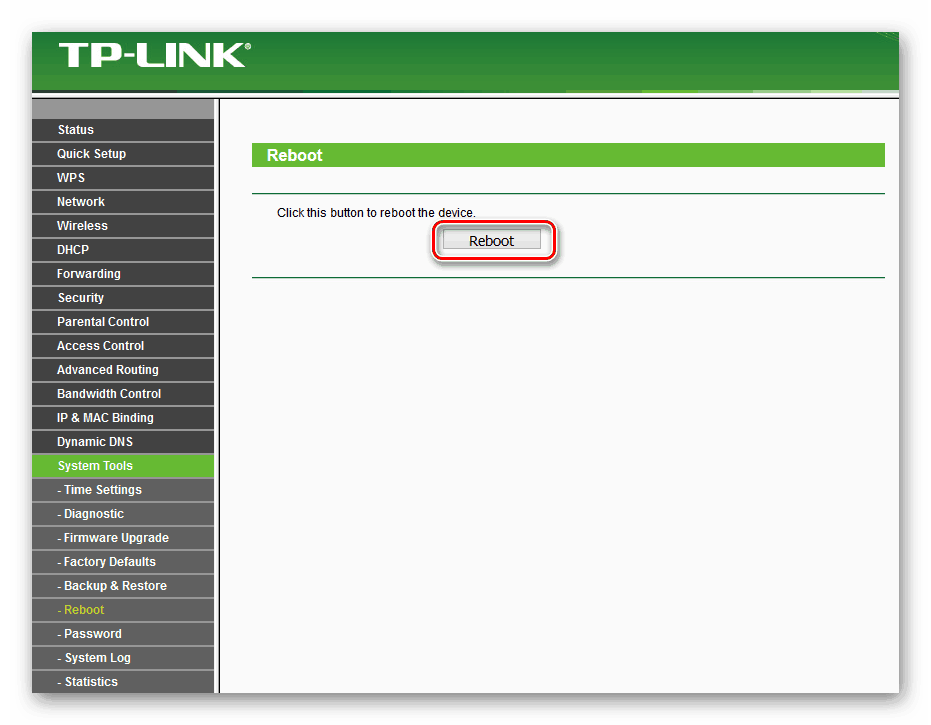
Lekcija: Ponovni zagon usmerjevalnika na primeru TP-Link
Vzrok težave so lahko tudi nepravilne nastavitve usmerjevalnika - že smo vam povedali, kako konfigurirati take naprave.
Več podrobnosti:
Kako konfigurirati usmerjevalnike ASUS , D-Link , TP-Link , Netgear , Zyxel , Microtik , Tenda
Kako ponastaviti nastavitve usmerjevalnika TP-Link
Stanje težave usmerjevalnika prav tako ni izključeno - na primer nepravilna ali zastarela vdelana programska oprema. V večini takšnih naprav posodobitev strojno-programske opreme vdelane programske opreme ne zahteva veliko truda ali časa, zato priporočamo, da posodobite tiste uporabnike, ki nimajo pravočasnih težav z brezžičnim omrežjem. 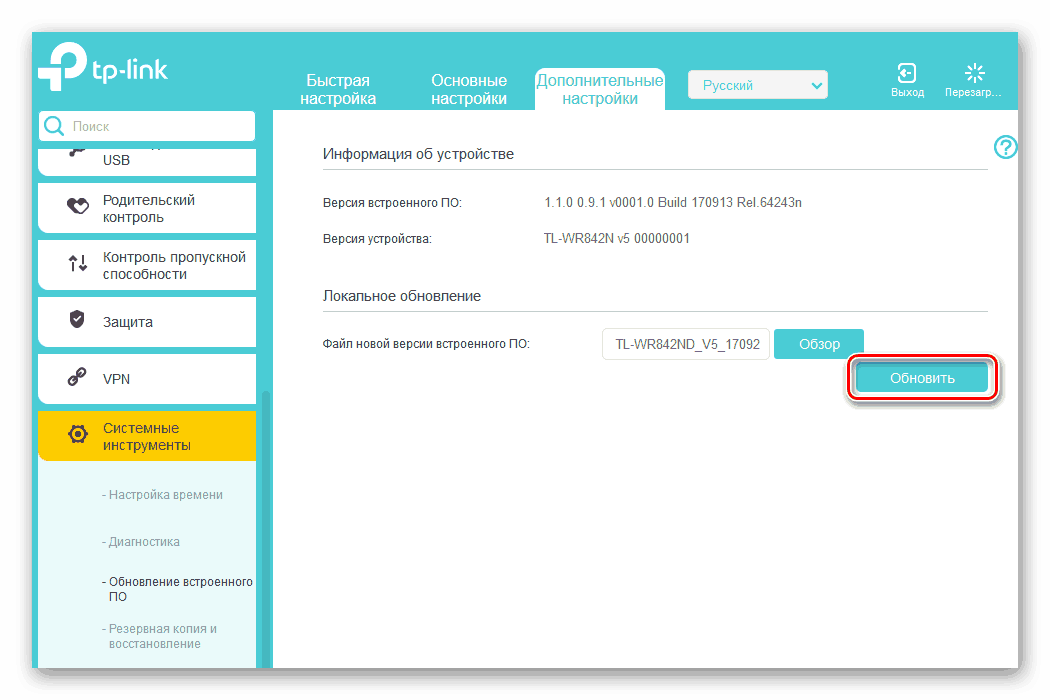
Lekcija: Kako posodobiti vdelano programsko opremo na usmerjevalniku
Zaključek
Preučili smo načine za rešitev problema nedostopnosti Wi-Fi na prenosnih računalnikih z nameščenim operacijskim sistemom Windows 7. t Kot lahko vidite, so razlogi za ta problem lahko številni, od ene napake programske opreme do napačne vdelane programske opreme omrežnega usmerjevalnika.